Microsoft Intune에서 Apple MDM 푸시 인증서를 업로드하고 갱신합니다. Apple MDM 푸시 인증서는 Microsoft Intune에서 iOS/iPadOS 및 macOS 장치를 관리하는 데 필요하며 장치가 다음을 통해 등록할 수 있도록 합니다.
- Intune 회사 포털 앱.
- Apple Business Manager, Apple School Manager 및 Apple Configurator와 같은 Apple 대량 등록 방법입니다.
인증서는 매년 갱신해야 합니다. 이 문서에서는 Intune을 사용하여 Apple MDM 푸시 인증서를 만들고 갱신하는 방법을 설명합니다.
요구 사항
Intune 지원되는 웹 브라우저를 사용하여 Apple MDM 푸시 인증서를 만들고 갱신합니다.
인증서를 가져오는 단계
Microsoft Intune Apple MDM 푸시 인증서 설정에 액세스합니다.
- Microsoft Intune 관리 센터에 로그인합니다.
- 디바이스로 이동합니다.
- 디바이스 온보딩을 확장한 다음 등록을 선택합니다.
- Apple 탭을 선택합니다.
- Apple MDM 푸시 인증서를 선택합니다. MDM 푸시 인증서 설정이 열립니다.
1단계: Apple에 사용자 및 디바이스 정보를 보낼 수 있는 Microsoft 권한 부여
Apple에 데이터를 보낼 수 있는 권한을 Microsoft에 부여하는 데 동의 함 선택
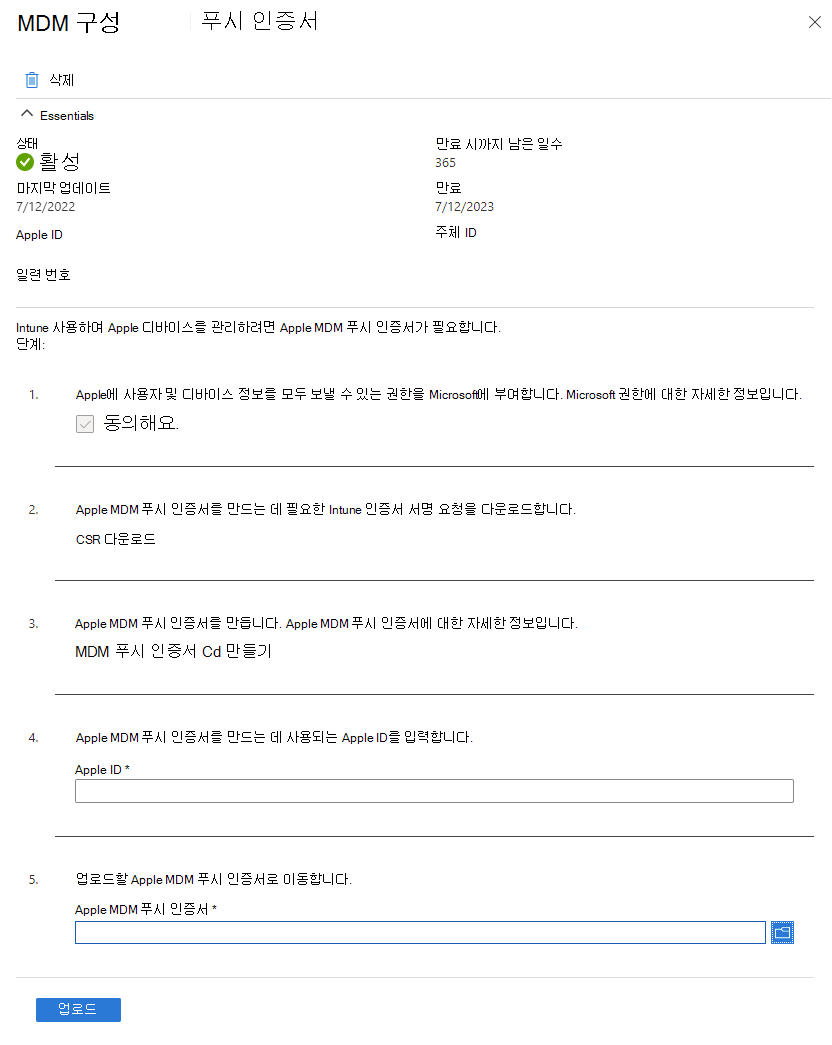
2단계: Apple MDM 푸시 인증서를 만드는 데 필요한 Intune 인증서 서명 요청 다운로드
CSR 다운로드를 선택하여 요청 파일을 로컬로 다운로드하고 저장합니다. Apple Push 인증서 포털에서 신뢰 관계 인증서를 요청하려면 이 파일이 필요합니다.
3단계. Apple MDM Push Certificate 만들기
- MDM 푸시 인증서 만들기를 선택하여 Apple Push Certificates 포털로 이동합니다.
- 조직의 Apple ID로 로그인합니다.
- 인증서 만들기를 선택합니다.
- 사용 약관을 읽고 동의합니다.
- 파일 선택을 선택한 다음 Intune에서 다운로드한 CSR 파일을 선택합니다.
- 업로드를 선택합니다.
- 확인 페이지에서 삭제를 선택합니다. 인증서 파일(.pem)이 디바이스에 다운로드됩니다. 나중에 사용할 수 있도록 이 파일을 저장합니다.
참고
관리형 Apple ID
기존 Microsoft Entra 계정을 Apple과 페더레이션하여 관리되는 Apple ID를 사용하려면 Apple에 문의하여 기존 APNS 인증서를 새 Managed Apple ID로 마이그레이션합니다. 자세한 내용은 Apple School Manager에 대한 Apple 지원 사용자 가이드를 참조하세요.
4단계: Apple MDM 푸시 인증서를 만드는 데 사용되는 Apple ID 입력
관리 센터로 돌아가서 Apple ID를 입력합니다. 인증서를 갱신해야 할 때 이를 상기시키기 위해 필요합니다.
5단계: 업로드할 Apple MDM 푸시 인증서로 이동
- 폴더 아이콘을 선택합니다.
- Apple 포털에서 다운로드한 인증서 파일(.pem)을 선택합니다.
- 업로드를 선택하여 MDM 푸시 인증서 구성을 완료합니다.
Apple MDM 푸시 인증서 갱신
Apple MDM 푸시 인증서는 365일 동안 유효합니다. iOS/iPadOS 및 macOS 장치 관리를 유지하려면 매년 갱신해야 합니다. 인증서가 만료되면 갱신할 수 있는 30일의 유예 기간이 있습니다.
MDM 푸시 인증서를 만드는 데 사용한 것과 동일한 Apple 계정으로 갱신합니다.
- Microsoft Intune 관리 센터에 로그인합니다.
- 디바이스로 이동합니다.
- 디바이스 온보딩 등록으로> 이동합니다.
- Apple 탭을 선택합니다.
- Apple MDM 푸시 인증서를 선택합니다. MDM 푸시 인증서 설정이 열립니다.
- CSR 다운로드를 선택하여 요청 파일을 로컬로 다운로드하고 저장합니다. Apple Push 인증서 포털에서 신뢰 관계 인증서를 요청하려면 이 파일이 필요합니다.
- MDM 푸시 인증서 만들기를 선택하여 Apple Push Certificates 포털로 이동합니다.
- Apple 포털에서 갱신할 인증서를 찾아 갱신을 선택합니다.
- 파일 선택을 선택합니다. 다운로드한 새 CSR 파일을 선택합니다.
- 제공된 필드에서 나중에 쉽게 식별할 수 있도록 인증서에 대한 고유한 메모를 입력합니다.
팁
각 인증서에는 고유한 UID가 있습니다. 이를 찾으려면 인증서 세부 정보에서 UID의 GUID 부분을 표시하는 주체 ID를 찾습니다. 등록된 iOS/iPadOS 디바이스에서도 이 정보를 찾을 수 있습니다.
설정>일반>장치 관리>관리 프로필>자세한 정보>관리 프로필로 이동합니다.
주제 값에는 Apple 푸시 인증서 포털에서 인증서와 일치시킬 수 있는 고유한 GUID가 포함되어 있습니다.
11. 업로드를 선택합니다.
12. 확인 화면에서 다운로드를 선택합니다.
13. 관리 센터로 돌아가서 인증서 파일을 업로드합니다.
Apple MDM 푸시 인증서 상태 관리 센터 및 Apple Push Certificates 포털 모두에서 활성 상태로 표시되면 갱신이 완료됩니다.
다음 단계
등록 옵션에 대한 자세한 내용은 iOS/iPadOS 디바이스를 등록하는 방법 선택을 참조하세요.